Autor:
Mark Sanchez
Data De Criação:
7 Janeiro 2021
Data De Atualização:
1 Julho 2024
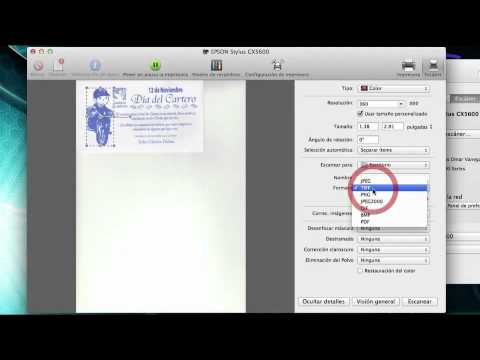
Contente
- Passos
- Parte 1 de 2: Como conectar um scanner
- Parte 2 de 2: Como digitalizar um documento
- Pontas
- Avisos
Este artigo mostrará como digitalizar um documento em seu Mac usando um scanner conectado ou dispositivo multifuncional (MFP). Ao conectar seu scanner ou MFP ao computador e instalar o software necessário, você pode digitalizar o documento e, em seguida, usar o Visualizador para salvar o documento digitalizado em seu disco rígido.
Passos
Parte 1 de 2: Como conectar um scanner
 1 Conecte um scanner ou MFP. Na maioria dos casos, isso pode ser feito usando um cabo USB que se conecta à porta do scanner / MFP e à parte traseira ou lateral do computador.
1 Conecte um scanner ou MFP. Na maioria dos casos, isso pode ser feito usando um cabo USB que se conecta à porta do scanner / MFP e à parte traseira ou lateral do computador. - Você também pode usar um scanner / MFP com um módulo sem fio.
- Se o scanner estiver conectado a um computador sem fio, configure o scanner. Certifique-se de que ele esteja conectado à mesma rede sem fio que o seu computador.
 2 Abra o menu Apple
2 Abra o menu Apple  . Clique no logotipo da Apple no canto superior esquerdo da tela.
. Clique no logotipo da Apple no canto superior esquerdo da tela.  3 Clique em Configurações do sistema. Esta opção está no menu. A janela Preferências do sistema será aberta.
3 Clique em Configurações do sistema. Esta opção está no menu. A janela Preferências do sistema será aberta.  4 Abra o menu Visão. Ele está no topo da tela.
4 Abra o menu Visão. Ele está no topo da tela.  5 Clique em Imprimir e digitalizar. Esta opção está no menu. Uma janela pop-up será aberta.
5 Clique em Imprimir e digitalizar. Esta opção está no menu. Uma janela pop-up será aberta.  6 Clique em +. Está no lado esquerdo inferior da janela. Uma lista de impressoras e scanners disponíveis será aberta.
6 Clique em +. Está no lado esquerdo inferior da janela. Uma lista de impressoras e scanners disponíveis será aberta.  7 Selecione seu scanner. Clique no nome dele na lista.
7 Selecione seu scanner. Clique no nome dele na lista.  8 Siga as instruções na tela se for solicitado a configurar o scanner.
8 Siga as instruções na tela se for solicitado a configurar o scanner. 9 Atualize o software do scanner (se necessário). Depois que o scanner estiver configurado, verifique seu software para ter certeza de que não precisa de uma atualização:
9 Atualize o software do scanner (se necessário). Depois que o scanner estiver configurado, verifique seu software para ter certeza de que não precisa de uma atualização: - macOS Mojave e mais recente - abre o menu Apple
 e clique em Atualização de software> Atualizar tudo.
e clique em Atualização de software> Atualizar tudo. - macOS High Sierra e mais antigo - abre o menu Apple
 , clique em App Store, vá para a guia Updates e clique em Update All (se disponível).
, clique em App Store, vá para a guia Updates e clique em Update All (se disponível).
- macOS Mojave e mais recente - abre o menu Apple
Parte 2 de 2: Como digitalizar um documento
 1 Coloque seu documento no scanner. Nesse caso, o texto do documento deve ser direcionado para baixo.
1 Coloque seu documento no scanner. Nesse caso, o texto do documento deve ser direcionado para baixo.  2 Abra o Spotlight
2 Abra o Spotlight  . Clique no ícone da lupa no canto superior direito da tela.
. Clique no ícone da lupa no canto superior direito da tela.  3 Abra a visualização. Digitar vendo na caixa de texto Spotlight e, a seguir, clique duas vezes em Exibir nos resultados da pesquisa.
3 Abra a visualização. Digitar vendo na caixa de texto Spotlight e, a seguir, clique duas vezes em Exibir nos resultados da pesquisa.  4 Clique em Arquivo. Este menu está no canto superior esquerdo da tela.
4 Clique em Arquivo. Este menu está no canto superior esquerdo da tela.  5 Por favor selecione Importar do scanner. Esta opção está no menu. Um novo menu será aberto.
5 Por favor selecione Importar do scanner. Esta opção está no menu. Um novo menu será aberto.  6 Clique em Habilitar dispositivos de rede. Esta opção está no novo menu.
6 Clique em Habilitar dispositivos de rede. Esta opção está no novo menu.  7 Selecione seu scanner. Quando o Visualizador encontrar scanners de rede, faça o seguinte:
7 Selecione seu scanner. Quando o Visualizador encontrar scanners de rede, faça o seguinte: - Clique em "Arquivo".
- Selecione Importar do scanner.
- Clique no nome do scanner.
 8 Clique em Arquivo > Exportar para PDF. A janela "Salvar como" será aberta.
8 Clique em Arquivo > Exportar para PDF. A janela "Salvar como" será aberta.  9 Digite seu nome. Na caixa de texto Nome, digite um nome para o documento PDF digitalizado.
9 Digite seu nome. Na caixa de texto Nome, digite um nome para o documento PDF digitalizado.  10 Selecione uma pasta para salvar. Clique em "Onde" e selecione a pasta desejada no menu.
10 Selecione uma pasta para salvar. Clique em "Onde" e selecione a pasta desejada no menu.  11 Clique em Salvar. Este botão está na parte inferior da janela. O documento digitalizado será salvo no formato PDF na pasta especificada.
11 Clique em Salvar. Este botão está na parte inferior da janela. O documento digitalizado será salvo no formato PDF na pasta especificada.
Pontas
- Se você estiver usando um scanner sem fio e ele não funcionar, verifique se ele está conectado a uma rede sem fio.
Avisos
- Alguns discos de instalação estão desatualizados e podem causar problemas no seu Mac.



